在 Windows 上安装 Node.js
在Windows操作系统上安装Node.js是一个简单的过程,但正确的步骤和注意事项可以帮助你避免常见的安装错误。以下是一步一步的指南,包括每个步骤的注意事项和可能遇到的问题,以确保你的安装过程顺利进行。
下载Node.js安装包:
- 访问Node.js官方网站( https://nodejs.org/ )。
- 选择适合你的系统的LTS版本下载。
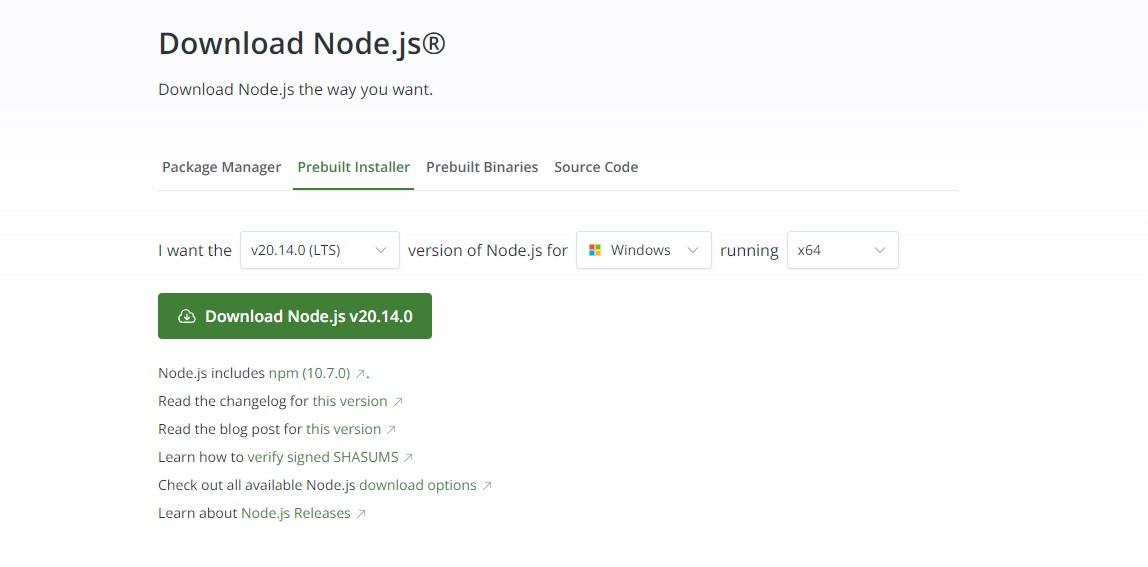
注意事项: 确保选择与你的操作系统架构(32位或64位)相匹配的版本。
错误提示: 如果你下载了不兼容的版本,安装程序可能无法启动或安装后无法正常运行。
运行安装程序:
- 双击下载的MSI文件开始安装。
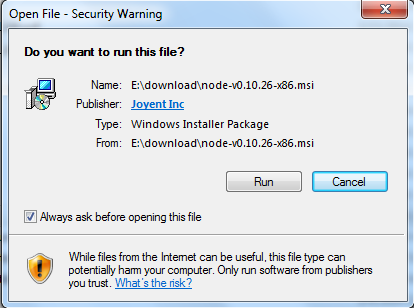
- 按照安装向导指示操作,通常默认设置即可。
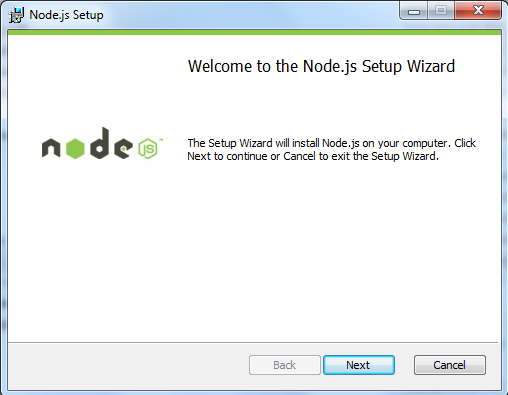
- 勾选“我接受许可协议中的条款”
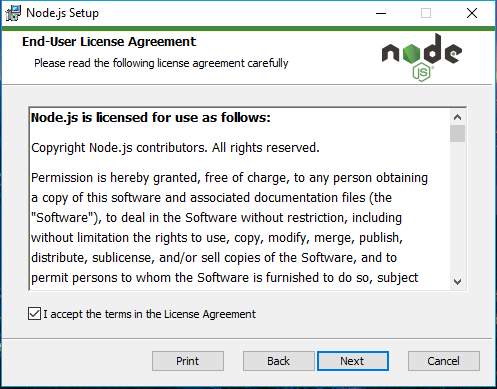
- 目标文件夹设置您想要安装 Node.js 的目标文件夹并选择“下一步”。
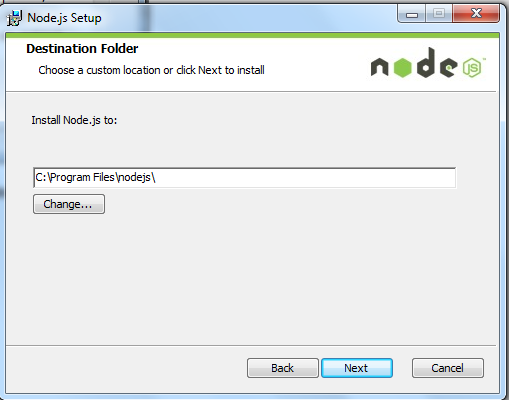
- 确保选中“Add to PATH”选项。
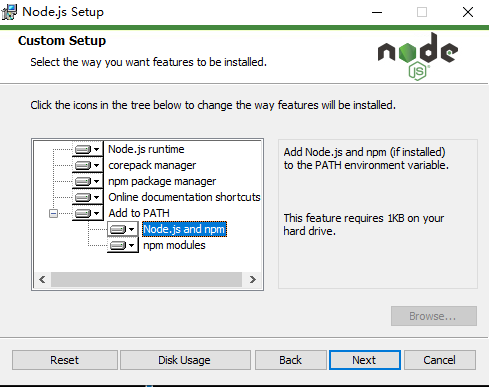
注意事项: 不要更改安装路径中的特殊字符或非英文字符,这可能导致某些环境下Node.js无法被其他程序识别。
错误提示: 如果安装后发现命令行中无法识别node或npm命令,很可能是因为Node.js没有被添加到系统路径中。
验证安装:
- 安装完成后,打开命令提示符窗口验证安装。
- 输入 node -v 和 npm -v 检查版本。
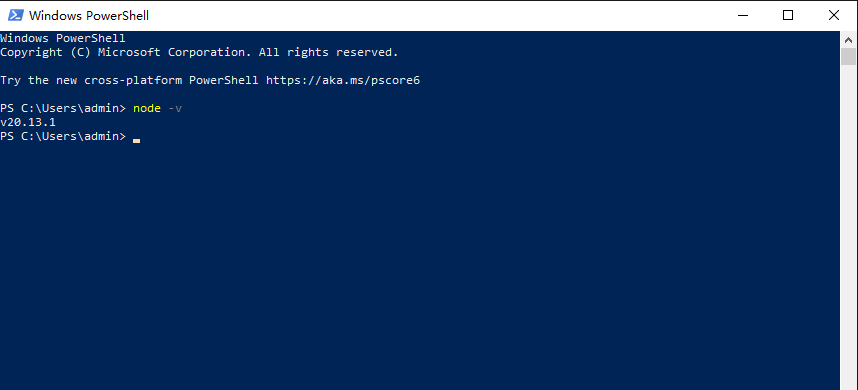
注意事项: 使用命令提示符而非PowerShell进行测试,有时在PowerShell中表现不一致。
错误提示: 如果命令提示符返回错误信息,如“node不是内部或外部命令,也不是可运行的程序或批处理文件”,这通常意味着Node.js未正确添加到系统路径。
开始使用:
你现在可以开始使用Node.js和npm来开发应用程序了。
1. 检查Node.js版本
要检查当前安装的Node.js版本,可以在中输入以下命令:
node -v或
node --version2. 运行Node.js脚本
要运行一个Node.js脚本文件(例如app.js),在中进入该文件所在的目录,然后使用以下命令:
node app.js3. 安装NPM包
使用Node.js时,你可能需要安装各种NPM包。在中安装全局或本地NPM包的命令如下:
安装一个包为项目依赖:
npm install package-name安装一个包为全局依赖(可能需要管理员权限):
npm install -g package-name4. 更新NPM包
要更新当前目录项目中的NPM包,可以使用以下命令:
更新所有包到最新版本:
npm update更新一个特定的包:
npm update package-name5. 查看已安装的NPM包
要查看已安装的所有npm包,可以使用以下命令:
查看全局安装的包:
npm list -g --depth 0查看当前项目中安装的包:
npm list --depth 06. 卸载NPM包
若需要从项目中移除一个不再需要的包,可以使用以下命令:
从项目依赖中卸载一个包:
npm uninstall package-name从全局依赖中卸载一个包:
npm uninstall -g package-name7. 查看npm包信息
要查看某个npm包的详细信息,如版本、依赖、仓库链接等,可以使用:
npm view package-name这些基本命令对于在中管理Node.js应用程序和其依赖是非常有用的。通过这些命令,你可以有效地开发和维护你的Node.js项目。
注意事项: 为确保依赖关系的管理,建议使用本地安装(项目内部安装)而非全局安装npm包。
错误提示: 如果在使用npm安装包时遇到网络错误,可能是网络设置问题,尤其是在使用代理服务器的环境中。
按照这个详细的步骤和注意事项指南,你应该能够顺利完成Node.js的安装,并开始你的开发旅程。如果在安装或配置过程中遇到任何问题,记得查看Node.js的官方文档或搜索相关的社区论坛获取帮助。
在 Windows 上安装 Node.js测评常见问答
在Windows操作系统上安装Node.js是一个简单的过程...

